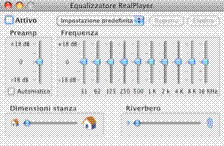
Per visualizzare l'equalizzatore, selezionare Equalizzatore dal menu Finestra.
 del segnale per un intervallo di frequenze specifico. Inoltre, i cursori controllano il volume complessivo (Preamp) e gli effetti speciali (come il Riverbero).
del segnale per un intervallo di frequenze specifico. Inoltre, i cursori controllano il volume complessivo (Preamp) e gli effetti speciali (come il Riverbero).
In alcuni casi (ad esempio, per i formati QuickTime) il tipo di file in riproduzione presenterà un Equalizzatore ridotto che consente tre soli adattamenti: alti, bassi e bilanciamento.
Nota:se si eliminano o modificano le impostazioni predefinite, è possibile riportarle ai valori di default facendo clic sui preset nell'elenco a discesa tenendo premuto il tasto Opzione. In questo modo verranno visualizzate tutte le impostazioni di default. Se si seleziona un'impostazione originale, verrà aggiunta nuovamente all'elenco con le impostazioni di default.
|
Pulsante |
Descrizione |
|
|
|
(Default: disattivato) Fare clic sulla casella di controllo per attivare o disattivare l'Equalizzatore. Il buffering può causare un ritardo fino a 3 secondi affinché l'effetto dell'attivazione/disattivazione dell'Equalizzatore o della modifica delle impostazioni sia percepibile. Nota: in alcuni casi l'equalizzatore può rallentare le prestazioni del computer. Disattivandolo, le prestazioni normali dovrebbero essere ripristinate. |
|
|
|
(Default: nessuna impostazione)Preset è un elenco a discesa con numerose impostazioni cursore personalizzate e preimpostate. Selezionare un nome specifico per regolare i cursori sulle impostazioni registrate. |
|
|
|
Fare clic su Registra per attribuire un nome e registrare le impostazioni per utilizzi successivi. Una volta registrata un'impostazione, è possibile richiamarla in qualsiasi momento, utilizzando l'elenco a discesa. |
|
|
|
Fare clic su Elimina per rimuovere le impostazioni attualmente visualizzate nell'elenco a discesa sulla sinistra di questo pulsante. Nota:se si eliminano o modificano le impostazioni predefinite, è possibile riportarle ai valori di default facendo clic sui preset nell'elenco a discesa tenendo premuto il tasto Opzione. In questo modo verranno visualizzate tutte le impostazioni di default. Se si seleziona un'impostazione originale, verrà aggiunta nuovamente all'elenco con le impostazioni di default. |
|
|
|
I cursori Frequenza consentono di regolare il guadagno |
|
|
|
Regolando il cursore Dimensioni stanza il suono viene modificato in modo che sembri provenire da un ambiente più piccolo (estrema sinistra) o più grande (estrema destra). |
|
|
|
Il riverbero è la quantità di suono che viene riflessa come eco in un ambiente. In una stanza priva di spazi vuoti il riverbero è minimo, mentre in una stanza vuota è piuttosto alto. Se si combina l'effetto Riverbero con le Dimensioni stanza, vengono modificati il suono e la percezione delle prestazioni. |
|
|
|
Preamp aumenta o diminuisce l'amplificazione del segnale in entrata prima di regolarlo con l'Equalizzatore (analogo alla funzione di preamplificazione di un impianto stereo). Se dopo aver alzato il volume l'audio risulta troppo basso, provare ad aumentare il preamp. Quando è selezionato Automatico, RealPlayer regola il suono in modo che tutti i clip vengano riprodotti con lo stesso volume, indipendentemente dal livello con il quale sono stati registrati. |
Nota: l'Equalizzatore non ha effetto con alcuni formati audio (ad esempio, i contenuti MIDI).
Nota: alcuni servizi e funzioni non sono disponibili in tutti i paesi. Servizi e funzioni verranno aggiunti nel momento in cui saranno disponibili.
© 2008-2012 RealNetworks, Inc. Tutti i diritti riservati.